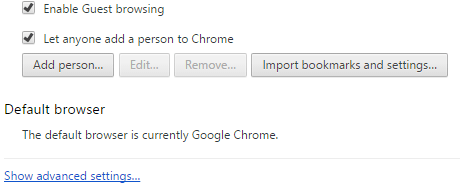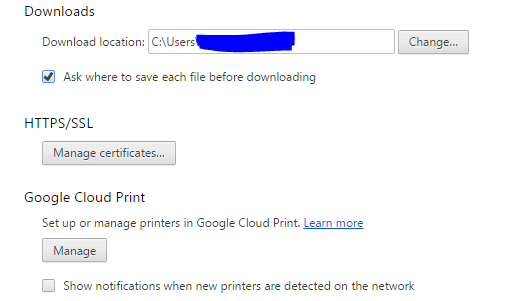Как: перезаписать существующие файлы во время загрузки
Последнее изменение: 18 апреля 2019 г.
Чтобы исправить различные проблемы с ПК, мы рекомендуем DriverFix: это программное обеспечение будет поддерживать ваши драйверы в рабочем состоянии, тем самым защищая вас от распространенных компьютерных ошибок и сбоев оборудования. Проверьте все свои драйверы сейчас за 3 простых шага:
- Загрузите DriverFix (проверенный файл для загрузки).
- Нажмите «Начать сканирование», чтобы найти все проблемные драйверы.
- Нажмите «Обновить драйверы», чтобы получить новые версии и избежать сбоев в работе системы.
- DriverFix в этом месяце скачали 502 786 читателей.
Google Chrome – один из самых популярных веб-браузеров в Windows 10, и это справедливо. Chrome поддерживает новейшие стандарты, а также широкий спектр функций и расширений. Несмотря на все эти функции, у Google Chrome есть один досадный недостаток. Пользователи жалуются, что Chrome не позволяет перезаписывать существующие файлы во время загрузки, и это иногда может раздражать. Если у вас возникли проблемы с этой функцией, сегодня мы покажем вам, как перезаписать существующие файлы при загрузке в Chrome.
Как перезаписать существующие файлы при загрузке в Chrome?
Решение 1. Измените настройки Chrome.
По умолчанию Chrome автоматически сохраняет все файлы в папке «Загрузки», не запрашивая подтверждения у пользователя. Этот процесс довольно прост, вам просто нужно щелкнуть ссылку для загрузки, и файл будет сохранен прямо на ваш компьютер. Вы не увидите никаких запросов, а сохраненный файл будет иметь имя по умолчанию, поэтому вы не сможете его изменить. Поскольку вы не можете изменить имя файла во время загрузки, файлы с одинаковыми именами обычно имеют номер в скобках, что позволяет легко различать повторяющиеся файлы.
Это полезная функция, поскольку она позволит вам быстро и легко загружать файлы, но в то же время предотвратит случайную перезапись файлов. Однако это может быть проблемой для некоторых пользователей, которые хотят перезаписать определенные файлы, чтобы сохранить только одну копию определенного файла. В конечном итоге это приводит к появлению нескольких повторяющихся записей в папке «Загрузки» и затрудняет поиск определенных файлов. Чтобы решить эту проблему, вам необходимо изменить настройки Chrome, и вы можете сделать это, выполнив следующие действия:
- В правом верхнем углу щелкните значок меню и выберите в меню «Настройки».
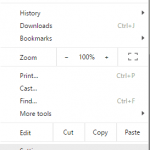
- Когда откроется вкладка «Настройки», прокрутите вниз до конца и нажмите «Показать дополнительные настройки».
![Как: перезаписать существующие файлы во время загрузки]()
- Прокрутите вниз до раздела «Загрузки» и установите флажок «Спрашивать, где сохранить каждый файл перед загрузкой».
![Как: перезаписать существующие файлы во время загрузки]()
- После этого закройте вкладку «Настройки».
После внесения этих изменений вам будет предложено указать место загрузки, а также имя файла, который вы хотите загрузить. Если у вас есть такой же файл в каталоге загрузки, вам будет предложено перезаписать этот файл.
Этот метод требует еще нескольких шагов при загрузке файлов, но взамен предлагает больше возможностей. Помимо выбора места для загрузки файлов, вы также сможете перезаписывать файлы.
Решение 2. Используйте сторонние расширения.
Если вы хотите перезаписать существующие файлы во время загрузки, вы можете сделать это с помощью сторонних расширений. Доступно несколько расширений Chrome, которые могут помочь вам с этой проблемой. Двумя наиболее популярными из них являются «Загрузки перезаписывают существующие файлы» и «Загрузки перезаписывают уже существующие файлы».
Оба расширения работают одинаково и будут сканировать вашу папку загрузок на наличие файлов с одинаковыми именами. Если файл, который вы пытаетесь загрузить, существует в папке загрузки, он будет автоматически перезаписан. Мы должны предупредить вас, что эти расширения сравнивают только имена файлов, а не размер файлов или их содержимое. В результате вы можете случайно перезаписать важные файлы. Если вы решите использовать любое из этих расширений, мы настоятельно рекомендуем проявлять особую осторожность, чтобы предотвратить потерю файлов.
Эти расширения позволяют загружать файлы быстро и без каких-либо дополнительных диалогов, но в то же время они не предлагают никаких предупреждающих сообщений, поэтому вы можете случайно перезаписать важные файлы, если не будете осторожны.
Перезаписать существующие файлы во время загрузки очень просто, и лучший способ сделать это – изменить настройки браузера. При этом вам нужно будет выбрать место загрузки и имя файла для каждого файла, но вы также сможете легко перезаписывать файлы. Если вам нужно более автоматическое решение, вы также можете использовать упомянутые расширения, но будьте осторожны, чтобы случайно не перезаписать важные файлы.
Примечание редактора: этот пост был первоначально опубликован в феврале 2017 года и с тех пор был полностью переработан и обновлен для обеспечения свежести, точности и полноты.
ЧИТАЙТЕ ТАКЖЕ:
- Этот тип файла может нанести вред вашему компьютеру. Предупреждение Chrome [FIX]
- Chrome автоматически переключается между темным и светлым режимами на ПК
- Новый режим конфиденциальности Chrome использует DuckDuckGo для защиты ваших данных